esemény
Csatlakozzon hozzánk a FabCon Vegas
márc. 31. 23 - ápr. 2. 23
A Microsoft Fabric, a Power BI, az SQL és az AI közösség által vezetett végső eseménye. 2025. március 31. és április 2. között.
Regisztráljon még maEzt a böngészőt már nem támogatjuk.
Frissítsen a Microsoft Edge-re, hogy kihasználhassa a legújabb funkciókat, a biztonsági frissítéseket és a technikai támogatást.
Miután együttműködik a csoportjával egy alkalmazás fejlesztése érdekében, a csoport tulajdonosaként megoszthatja az alkalmazást és az alapul szolgáló adatokat a vállalat más munkatársaival is, akik nem tartoznak a fejlesztési csoporthoz.
Alkalmazás megosztási módja:
Rendelje hozzá az alkalmazás tábláihoz a helyes engedélyeket a Hozzáféréssel rendelkező munkatársak szerep esetében.
Válassza ki a biztonsági csoportot, amelyet a Hozzáféréssel rendelkező munkatársak szerephez kíván hozzárendelni.
Válassza ki, hogy a Hozzáféréssel rendelkező munkatársak szerep mely alkalmazásokhoz rendelkezzen hozzáféréssel.
Amikor végzett az alkalmazások megosztásával, megjelennek a Munkatársaknak készült részben a Teams alkalmazás-áruházán belül. A Teams rendszergazdájaként a felhasználók számára alkalmazásokat is rögzíthet a Teams alkalmazássávban, hogy könnyebben megtalálják azokat.
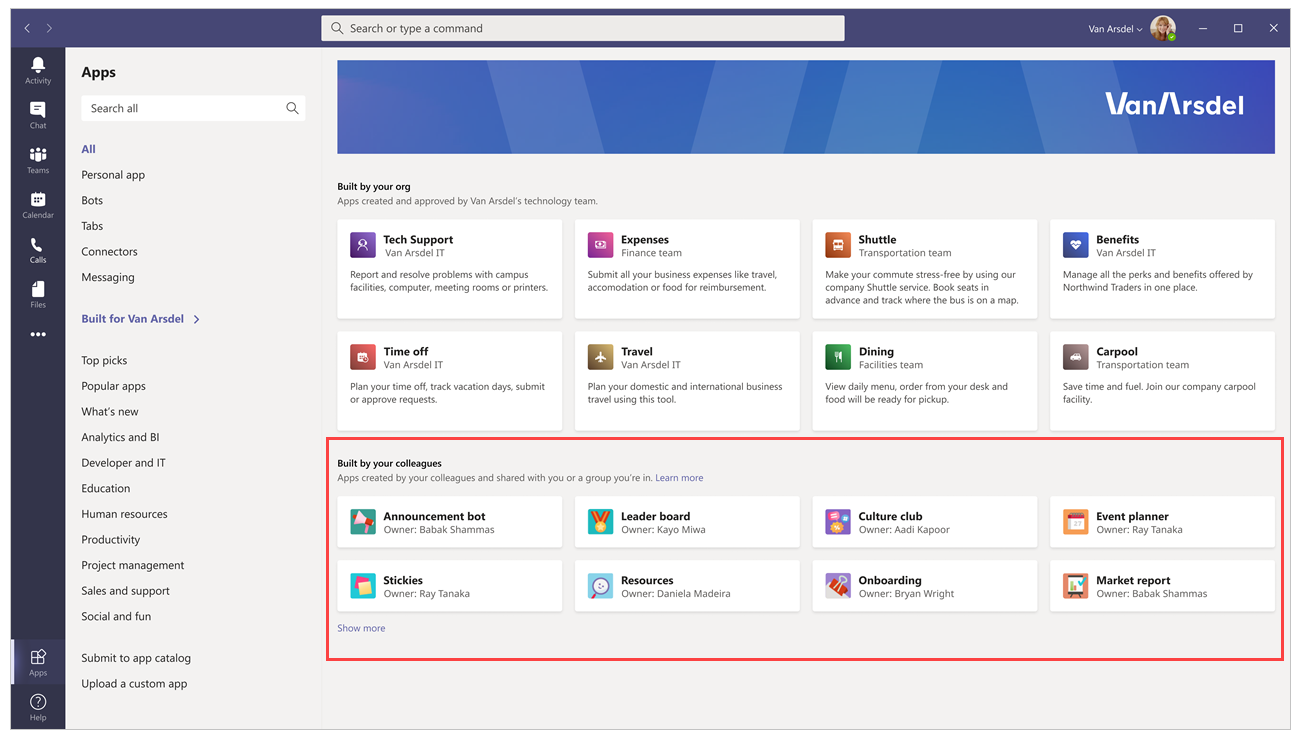
Megjegyzés
Alapértelmezés szerint a hozzáférési Hozzáféréssel rendelkező munkatársak szerepkör nem rendelkezik hozzáféréssel a Dataverse for Teams használatával épített egyéni táblák adataihoz. Ha azt szeretné, hogy a csoporton kívüli felhasználók is hozzáférjenek ezekhez az adatokhoz, módosítania kell a következő négy engedélyhalmaz egyikéhez való alapértelmezett hozzáférést:
Teljes hozzáférés – Lehetővé teszi, hogy a végfelhasználók a táblázatban található összes rekordot lássák és szerkesszék.
Együttműködés – Lehetővé teszi, hogy a végfelhasználók minden rekordot lássanak, de csak a saját rekordjaikat szerkeszthetik.
Hivatkozás – A végfelhasználók számára csak olvasható nézetet biztosít az adatokhoz.
Privát – Lehetővé teszi, hogy a végfelhasználók megtekintsék és szerkesszék saját adataikat.
Megjegyzés
A felhasználói élményt használhatja a csoporton belüli tagok és vendégek alapértelmezett hozzáférési jogosultságának megváltoztatására is. Alapértelmezés szerint a csoporttagok Teljes hozzáférést, a vendégek pedig Privát hozzáférést kapnak az új egyéni táblákhoz.
A táblaengedélyek beállítása:
Válassza ki a Build lapot.
Válassza ki azt a csapatot, amely a megosztani kívánt alkalmazást és táblázatokat tartalmazza.
Válassza a csoport erőforrásainak listája alatt az Összes megjelenítése lehetőséget.
A bal oldali panelen válassza a Táblák elemet.
Az megosztandó tábla kiválasztása.
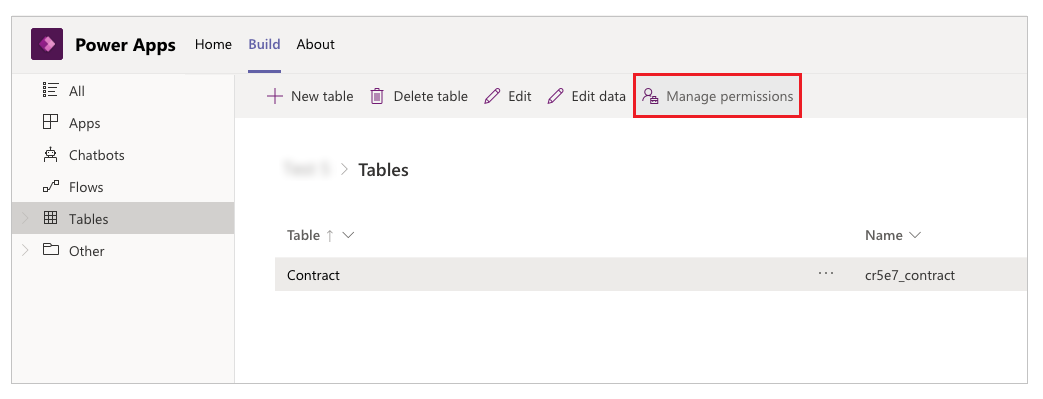
A parancssávban jelölje ki az Engedélyek kezelése parancsot.
A Hozzáféréssel rendelkező munkatársak szerep alatt válassza ki a szerepkört megadó engedélyhalmazt.
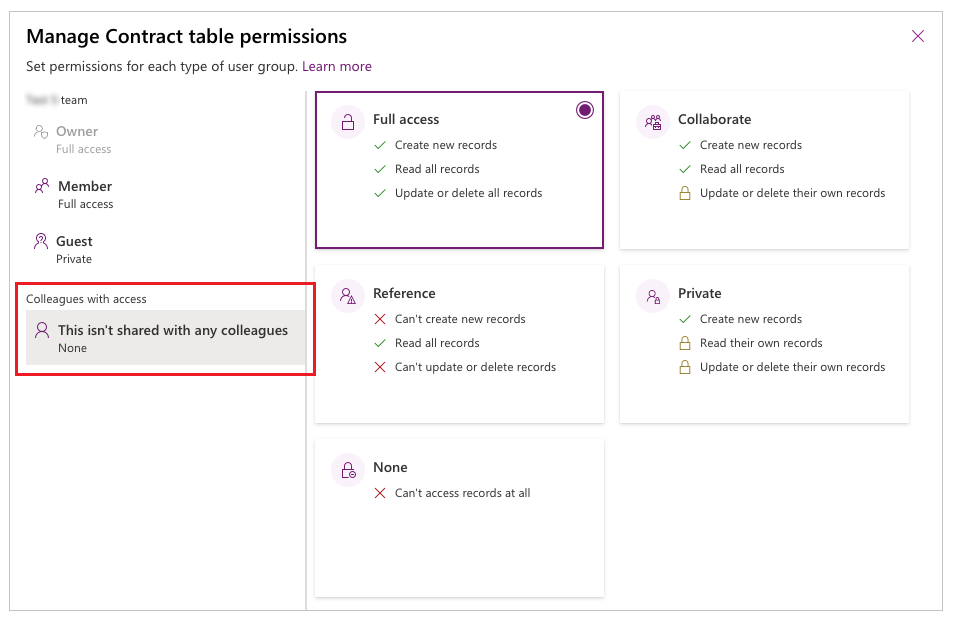
Tipp.
Miután hozzárendelt egy biztonsági csoportot a Hozzáféréssel rendelkező munkatársak szerephez, a biztonsági csoport neve megjelenik a táblázat engedély paneljén.
Válassza a Mentés parancsot.
Ismételje meg a fenti lépéseket az alkalmazás fennmaradó tábláira is.
Miután az összes táblára vonatkozó jogosultságot beállította, megoszthatja az alkalmazást egy meglévő biztonsági csoporttal.
Megjegyzés
Alkalmazás megosztási módja:
Válassza ki a Build lapot.
Válassza ki azt a csoportot, amely a megosztani kívánt alkalmazást tartalmazza.
A jobb felső sarokban válassza a Megosztás a munkatársakkal lehetőséget.
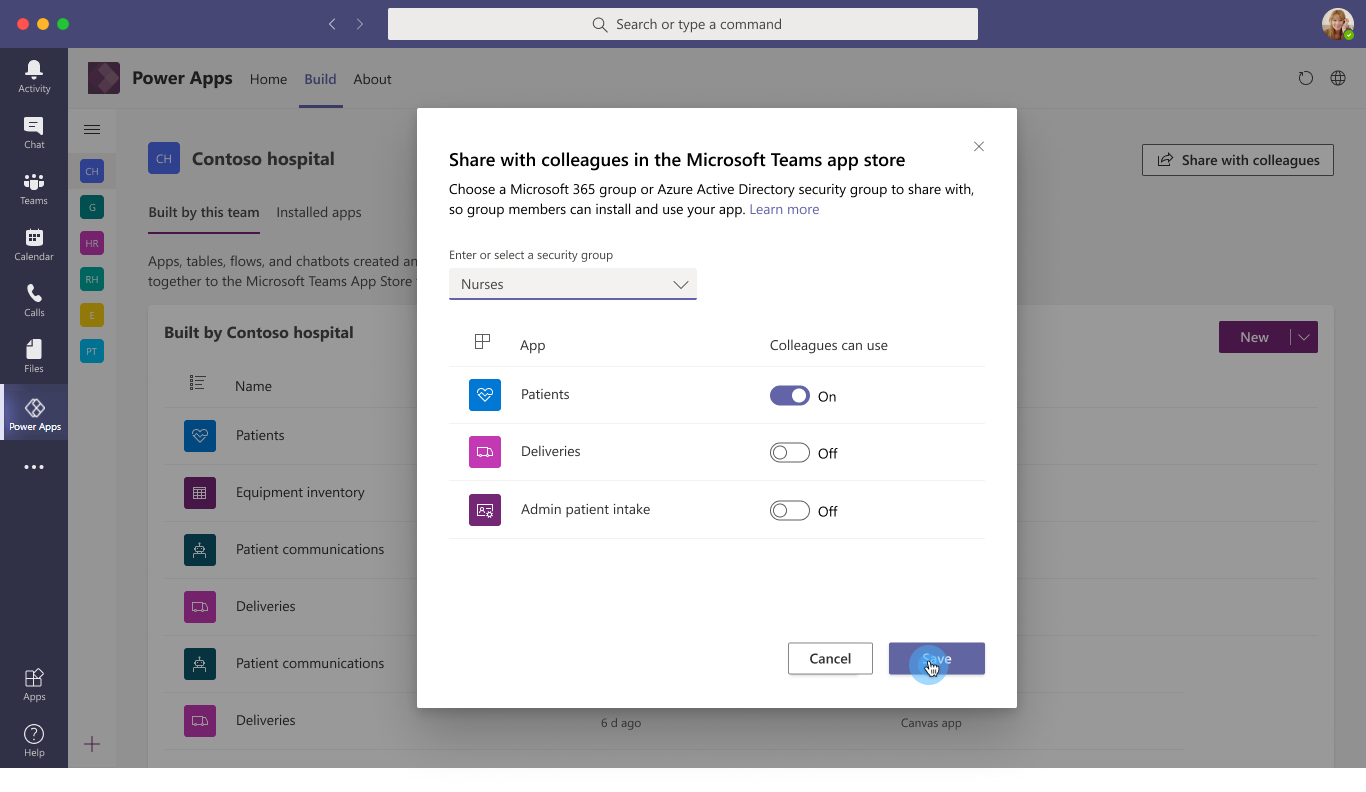
Keresse meg, és válassza ki azt a biztonsági csoportot, amellyel meg szeretné osztani az alkalmazásokat és a táblákat.
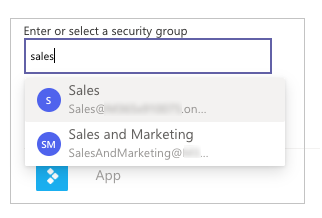
A Munkatársa használhatja kapcsolót állítsa Be állásba az előző lépésben kiválasztott biztonsági csoporttal megosztani kívánt alkalmazásokhoz és táblázatokhoz.
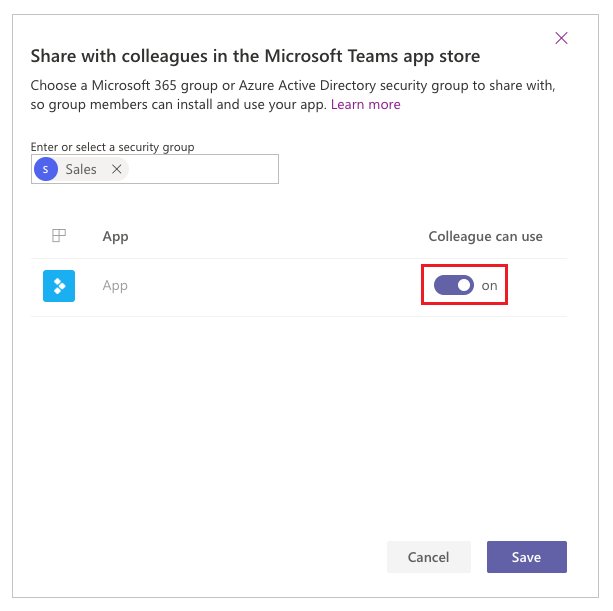
Válassza a Mentés parancsot.
A kiválasztott alkalmazások megjelennek a Munkatársaknak készült részben a Teams alkalmazás-áruházán belül.
Bérlői rendszergazdaként egy lépéssel tovább mehet, és rögzítheti a Teamsben a végfelhasználók alkalmazásait. Ha alkalmazásokat szeretne a Teams alkalmazásban rögzíteni, kövesse az alkalmazáskatalógushoz való hozzáadáshoz szükséges lépéseket, majd módosítsa vagy hozzon létre egy új Teams alkalmazásbeállítási szabályzatot az alkalmazással.
| Teams asztali ügyfél | Teams mobilügyfél |
|---|---|
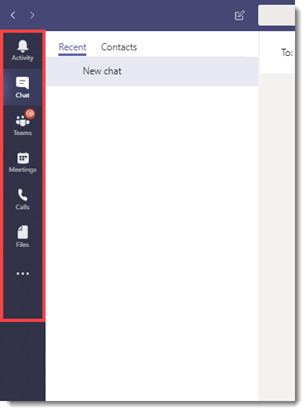 |
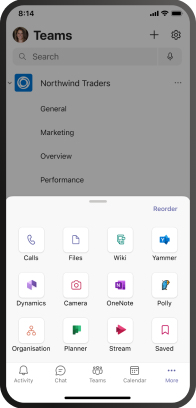 |
esemény
Csatlakozzon hozzánk a FabCon Vegas
márc. 31. 23 - ápr. 2. 23
A Microsoft Fabric, a Power BI, az SQL és az AI közösség által vezetett végső eseménye. 2025. március 31. és április 2. között.
Regisztráljon még maOktatás
Modul
Publish, share, and maintain a canvas app - Training
You've built your first app. Now, it's time to publish, share it with others, and maintain subsequent versions of the app.
Tanúsítvány
Microsoft 365 Certified: Teams Administrator Associate - Certifications
Demonstrate skills to plan, deploy, configure, and manage Microsoft Teams to focus on efficient and effective collaboration and communication in a Microsoft 365 environment.
Dokumentáció
Vászonalapú alkalmazás megosztása a szervezettel - Power Apps
Tudjon meg többet arról, hogyan oszthatja meg a vászonalkalmazásokat úgy, hogy a szervezet más felhasználóinak engedélyeket ad a futtatáshoz vagy módosításhoz.
Vászonalkalmazások mentése és közzététele - Power Apps
Lépésről lépésre történő útmutatás a vászonalkalmazások mentéséhez és közzétételéhez.
Alkalmazás beágyazása a Teams szolgáltatásba - Power Apps
A Power Apps rendszerben létrehozott alkalmazások beágyazhatók a Microsoft Teams rendszerbe, és így megoszthatók.